Bazı oyuncular bir PC'de bile oynayan bir gamepad veya denetleyiciyi tercih ediyor. Bir PS5 veya Xbox denetleyiciniz varsa, çoğu PC oyunuyla uyumludur ve yepyeni bir oyun olanakları yelpazesi sunar. Bununla birlikte, bağlı denetleyicinin çalışmadığı senaryolar olabilir, bu da sinir bozucu olabilir. Bu nedenle, denetleyiciniz Sims 4'te PC'nizde çalışmıyorsa, düzeltmek için bu hızlı kılavuzu yaptık.
PC'deki denetleyicim neden Sims 4 ile çalışmıyor?
Bu sorunun bazı temel nedenlerini özetleyeceğiz:
- Oyunun, denetleyiciniz veya PC'nizle geçici bir aksaklık
- Yenileme hızı sorununu izleyin
- Yanlış görüntüleme modu
- kaplama sorunu
- Denetleyici doğru yapılandırılmamış
- Sims 4 için yanlış performans ayarları
Denetleyicimi Sims 4 ile nasıl çalıştırırım?
Başlangıçta bu basit adımları düşünmenizi öneririz:
İLGİLİ:SIMS 4 Hata Kodu 102: Nasıl hızlı bir şekilde düzeltilir
- SIMS 4'ü ve PC'nizi yeniden başlatın. Yeniden başlatma geçici aksaklıkları veya önbellek veri sorunlarını çözebilir.
- Denetleyicinizi PC'den ayırın. İlk olarak, oyundan ve oyun başlatıcısından çıkın. Bundan sonra, denetleyiciyi PC'nize bağlayın. Sorunun bitip gitmediğini kontrol etmek için Sims 4'ü yeniden başlatın.
- Klavye, fare ve diğer USB cihazları dahil olmak üzere tüm harici aygıtları PC'nizden ayırın. Sorunu kontrol etmek için klavyeyi veya fareyi bir denetleyici ile yeniden bağlayın. Sabitse, USB cihazı veya OS aksaklığı ile ilgili bir sorun olabilir.
- Sorunları gidermek için bir USB kablosu aracılığıyla PC'nize kablolu veya genel bir denetleyiciyi PC'nize bağlayın. Bluetooth, PC'nizle sabit kontrolör bağlantısını korumakta zorluk çekebilir.
Önceki adımlardan geçtikten sonra hala sorununuz varsa aşağıdakileri yapın:
- Ekran modunu değiştir
- Overlay'ı aç veya kapatın
- Denetleyicinizi etkinleştirin
- Steam Büyük Resim Modunu kullanın
- Buhar girişini değiştir
1. Ekran modunu değiştir
Bir denetleyici sorunu yaşadıysanız, Sims 4 Game'i pencereli modda başlatmanızı öneririz.
1. Oyunu başlatın ve seçinOyun seçenekleri.
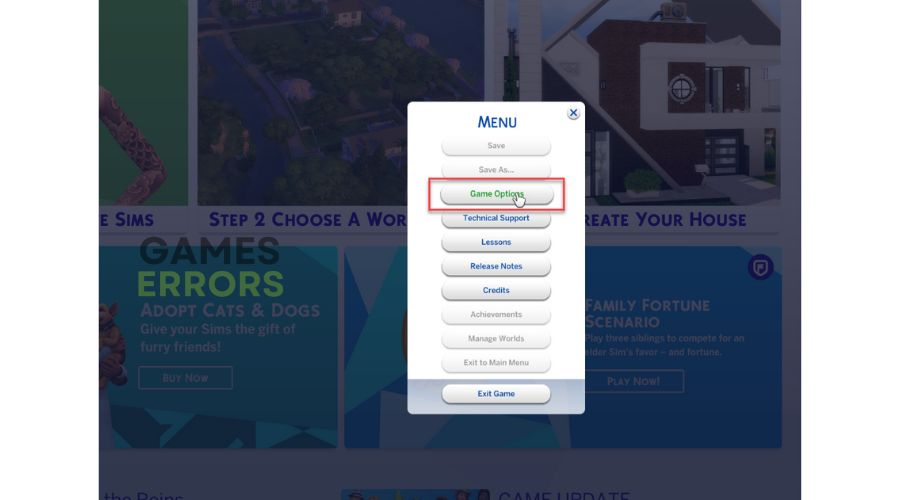
2.Ekran tipi,seçmekPencerelive tıklayınDeğişiklikler uygulamak.
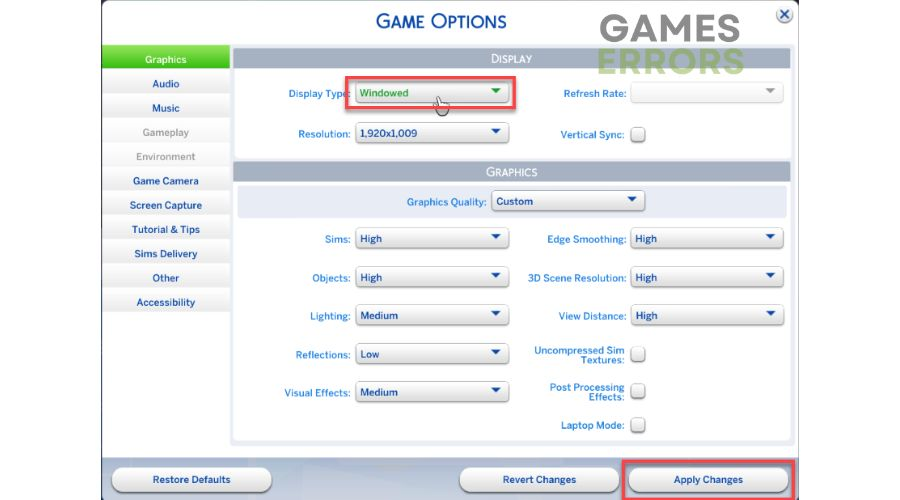
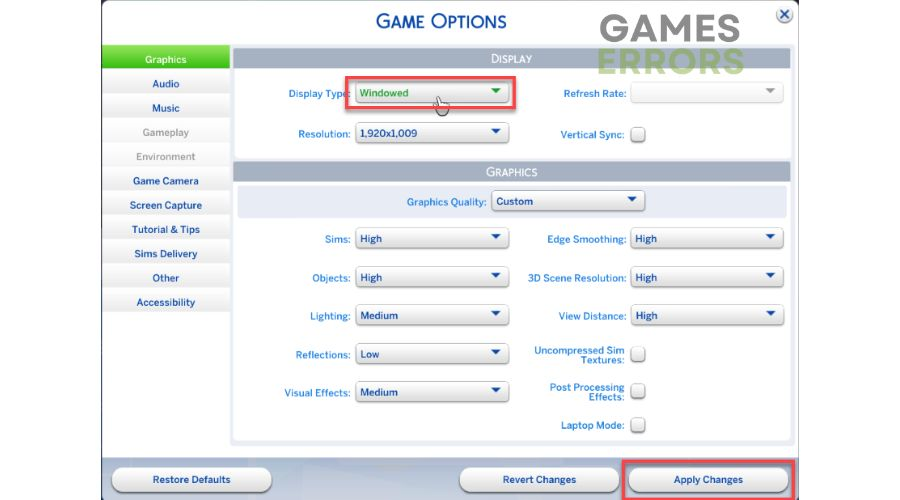
3. Oyunu çalıştırın ve denetleyici sorununun bitip gitmediğini kontrol edin.
2. Overlay'ı aç veya kapatın
Hala SIMS 4 denetleyicinizle ilgili sorunlar yaşıyorsanız, Steam Balonu seçeneğini etkinleştirmeyi veya devre dışı bırakmayı öneririz.
1. Steam istemcisini açın ve Sims 4'ü oyunlarda bulunkütüphane.
2. Sims 4'e sağ tıklayın ve seçinÖzellikler.


3.Genel bölüm, geçişAÇIK(veyaKAPALI)Oyun içiken buhar kaplamasını etkinleştirin.
3. Denetleyicinizi etkinleştirin
Gereken Zaman:1 dakika
Denetleyici türünüze göre, daha iyi uyumluluk için Steam'de yapılandırmanız gerekir.
- Steam istemcisini açık
Üzerine tıklayınBuharmenüde ve seçinAyarlar.
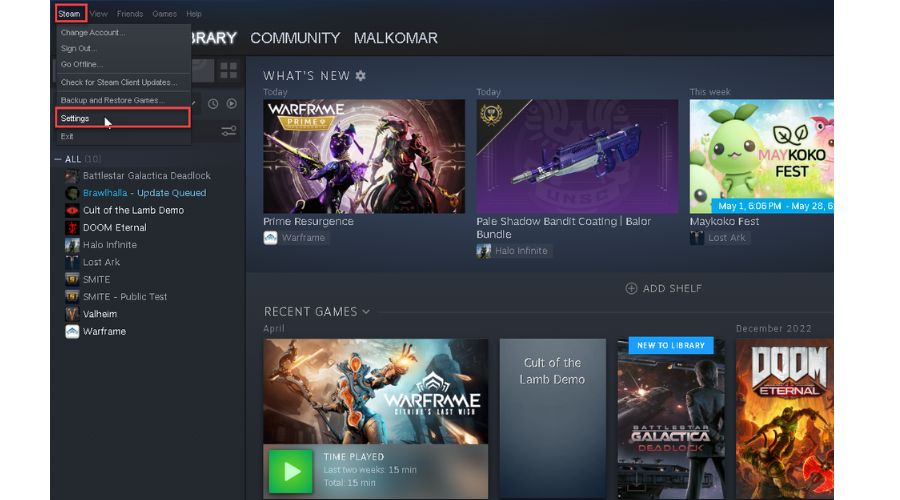
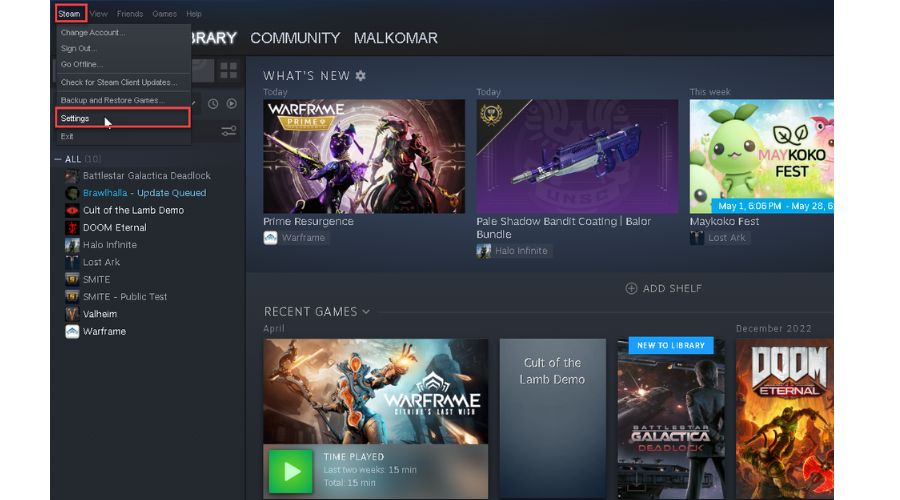
- Denetleyici ayarlarını bulun
GezinDenetleyiciBölüm ve geçişAÇIKDenetleyici tipiniz.
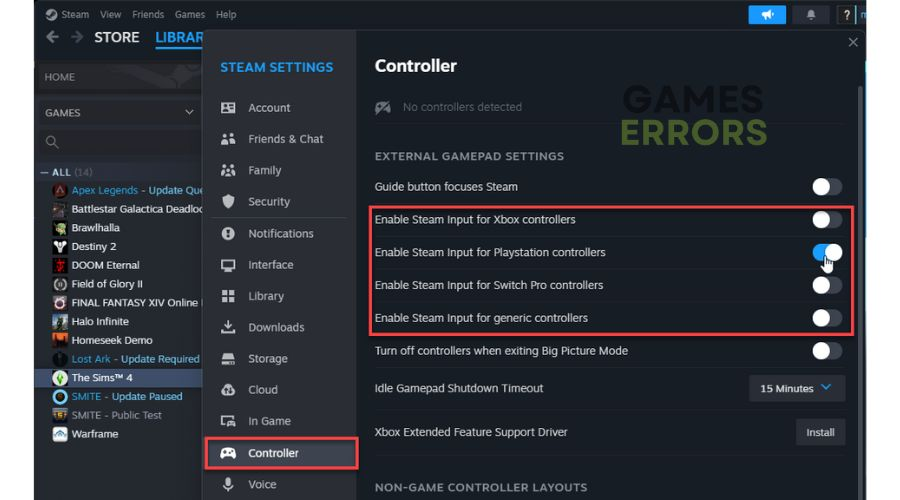
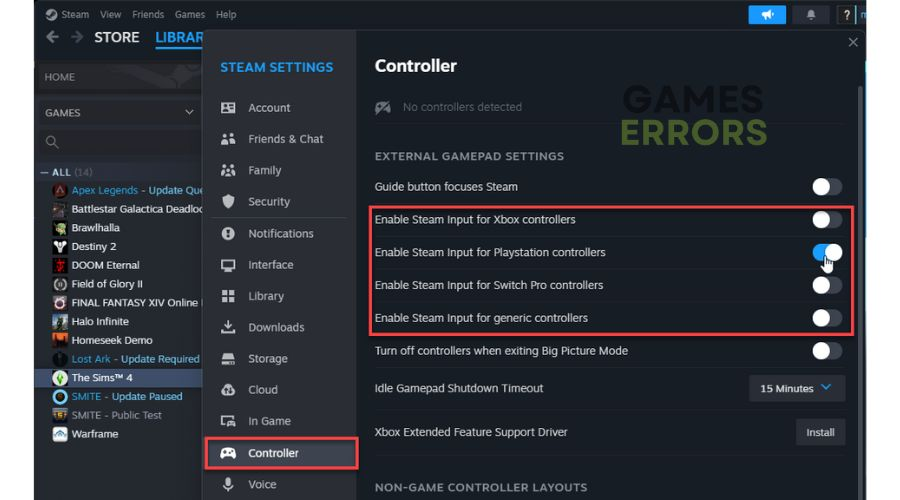
- Steam istemcisini yeniden başlatın
Denetleyicinizin şimdi iyi çalışıp çalışmadığını kontrol etmek için Sims 4'ü başlatın.
4. Steam büyük resim modu kullanın
Steam, oyun deneyimlerini geliştirmek için TV ve oyun denetleyicisi kullanan oyuncular için Big Picture adlı bir mod oluşturdu. Denetleyiciniz çalışmıyorsa, bu modu deneyin:
1. Buhar istemcisini açın ve seçinGörüntüle> Büyük Resim Modu.
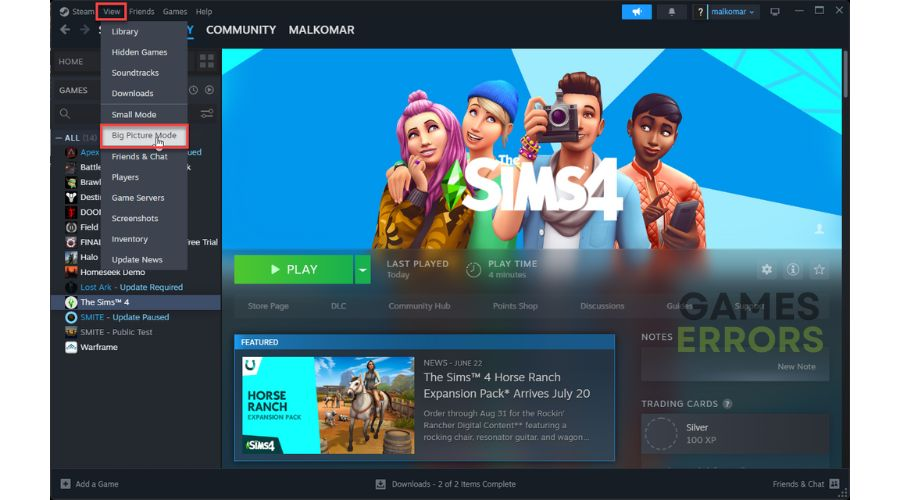
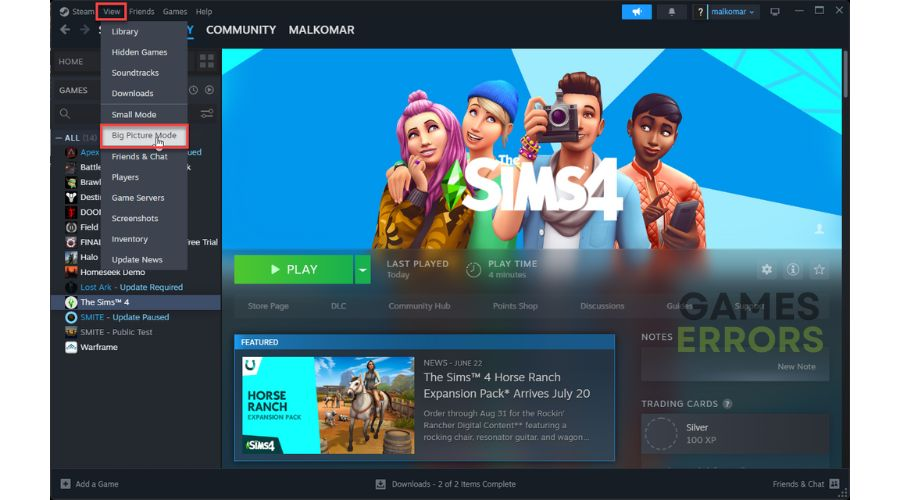
2. Kontrolörünüzün düzgün çalışıp çalışmadığını test edinBüyük resim modu. BasınAlt + EnterBu moddan çıkmak için klavyenizdeki tuşlar.
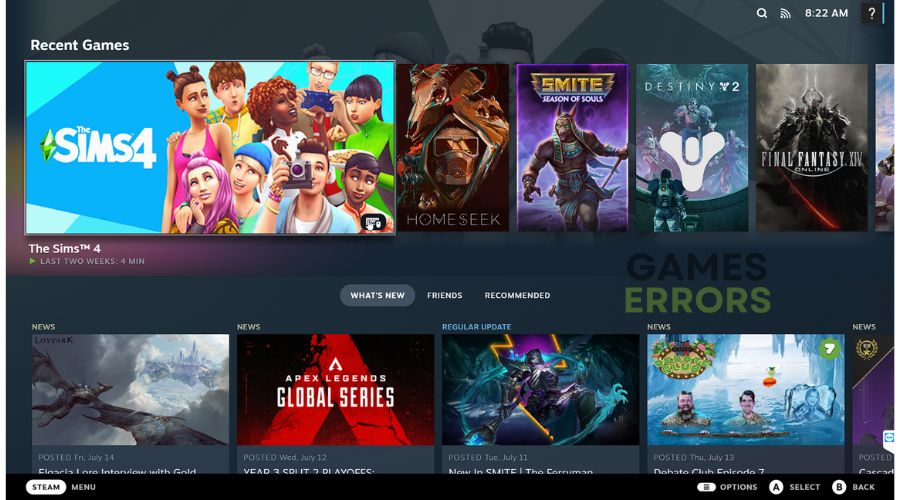
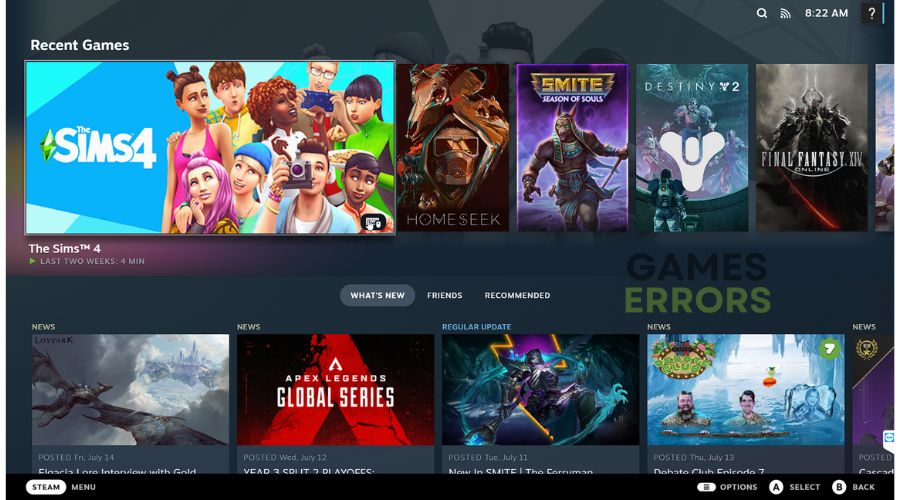
5. Buhar girişini değiştirin
Önceki adımlar sonuç vermediyse, kasanıza ve denetleyici türünüze bağlı olarak buhar girişini devre dışı bırakmayı veya etkinleştirmeyi deneyin. Aşağıdakileri yapın:
1. Steam istemcisini açın ve Sims 4'ü oyunlarda bulunkütüphane.
2. Sims 4'e sağ tıklayın ve seçinÖzellikler.
3. seçinDenetleyiciBölüm ve TıklayınVarsayılan ayarları kullanınaçılır menüde.
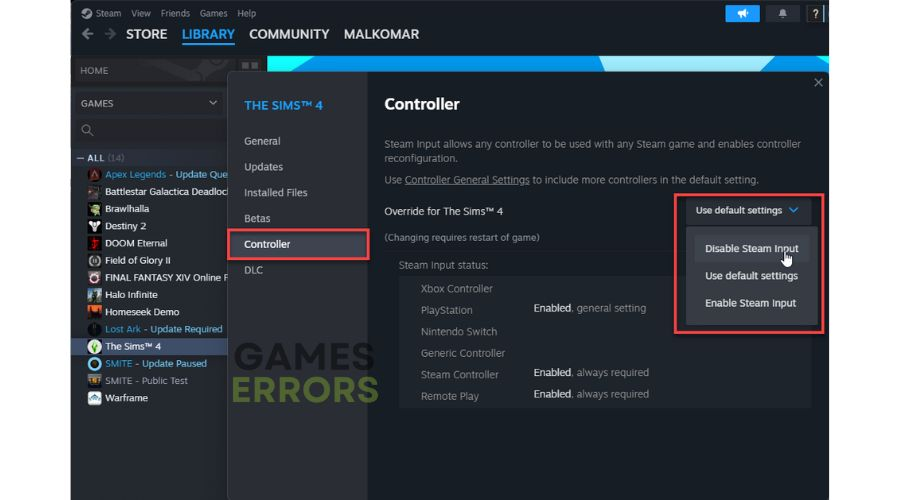
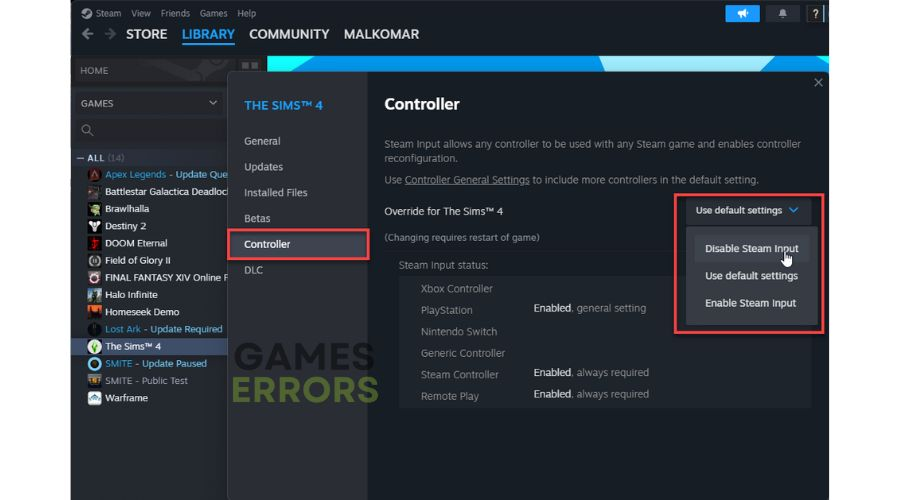
4. Şimdi seçinBuhar girişini devre dışı bırakınVe Sims 4'ü başlatmayı deneyin.
5. Denetleyici çalışmıyorsa, adımları tekrarlayın ve seçinSteam Girişini Etkinleştirtekrar denemeden önce.
🕹Extra Adımlar
Denetleyiciniz hala Sims 4'te çalışmıyorsa, şu seçenekleri düşünün:
- Windows'u güncelleyinEn son sürüm.
- DirectX'i güncelle,.NET çerçevesi, VeVcredist.
- Monitör ekran yenileme hızınızı 60Hz'e çevirin, çünkü daha yüksek oranlar bazen kontrolörle aksaklıklara neden olabilir.
- Temiz önyükleme yapın.
- Sims 4'ü veya oyun başlatıcısını yeniden yükleyin.
Çözüm
Denetleyiciniz Sims 4'teki bir PC'de çalışmıyorsa, bilgisayarı yeniden başlatma veya denetleyiciyi yeniden bağlama gibi daha basit ipuçlarımızı deneyin. PC'niz için, oyun topluluğunda olumlu kullanıcı deneyimlerine sahip iyi bilinen ve test edilmiş bir denetleyici seçin, çünkü bu şekilde oyunlarda en az sorun yaşayacaksınız. İpuçlarımızın size yardımcı olması durumunda memnun olacağız, ancak ek sorularınız ve önerileriniz varsa, bunları aşağıdaki yorum bölümünde yayınlamaktan çekinmeyin.
